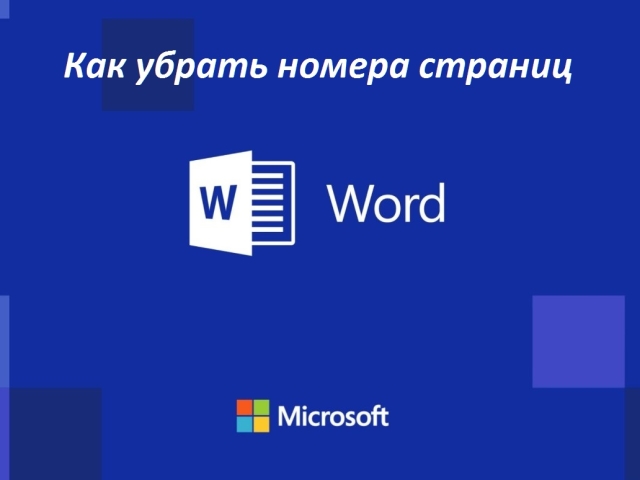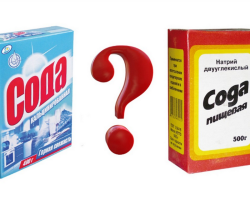در این مقاله چگونه می توان شماره های صفحه را در Word ، Excel حذف کرد. در اینجا دستورالعمل های مرحله ای را پیدا خواهید کرد.
محتوا
- نحوه حذف شماره صفحه ، ستون ها در یک سند به کلمه —word 2003 ، 2007 ، 2010: از یک برگه عنوان ، محتوا
- نحوه حذف برخی از شماره های صفحه در Word: صفحات اول ، از صفحه اول ، دوم (شماره 1 ، 2) ، از جدول مطالب
- چگونه می توان شماره را از صفحه آخر ، از چند برگه آخر در کلمه حذف کرد؟
- Exel - نحوه حذف صفحات خاص: دستورالعمل
- چگونه شماره صفحه را در VK حذف کنیم؟
- ویدیو: چگونه شماره گذاری را از برخی صفحات در Word حذف کنیم؟
شماره گذاری اتوماتیک ابزاری مناسب برای کلمه است ، اما در برخی موارد ، شماره گیری انتخابی لازم است. به عنوان مثال ، در کارهای بزرگ ، مانند دیپلم و نرخ ارز ، روی برگه عنوان و نباید در جدول مطالب باشد. شما یاد خواهید گرفت که چگونه شماره این صفحات را از این مقاله حذف کنید. همچنین ، این مقاله به شما در پاسخ به سایر سؤالات مربوط به صفحات اسناد و شبکه های اجتماعی کمک می کند. بیشتر بخوانید
نحوه حذف شماره صفحه ، ستون ها در یک سند به کلمه —word 2003 ، 2007 ، 2010: از یک برگه عنوان ، محتوا

اگر می دانید چگونه این کار را انجام دهید ، شماره صفحه را در سند به سادگی حذف کنید. در سند کلمه 2003 این می تواند مانند این انجام شود:
- در بالای صفحه (تصویر بالا را ببینید) منویی با لیست زبانه ها در خط وجود دارد. روی کلیک کنید "چشم انداز".
- منوی Drop -down ظاهر می شود ، کلیک کنید "BOONS".
- پس از آن ، یک نمودار با اقدامات ظاهر می شود و در بالای صفحه یک خط متراکم مشاهده خواهید کرد. هسته را با اعداد نصب کنید.
- شکل را برجسته کرده و کلیک کنید "حذف"واد شماره حذف می شود.
- شماره از یک برگه حذف می شود. اگر نیاز به حذف شماره ها از صفحات دیگر دارید ، این مراحل را با آنها تکرار کنید.
اگر "کاغذ" هنوز شماره گذاری نشده است ، اما باید شماره ها را روی همه برگه ها قرار دهید Word 2007 ، 2010، به جز یک خاص ، به عنوان مثال ، به جز برگه یا محتوا ، سپس موارد زیر را دنبال کنید:

- در بالا ، در منو ، یک پانل دسترسی سریع پیدا می کنیم.
- انتخاب بخش دوم در سمت چپ "درج".
- کلید را فشار دهید "شماره صفحه".
- در لیستی که افتاده است ، مکان مناسب و تراز کردن را انتخاب می کنیم.
- پس از آن ، برای مخفی کردن پلاک های موجود در برگه اول ، در منوی جدید در قسمت فوقانی صفحه (به آن گفته می شود "سازنده") DAW را در کنار "بولتن ویژه برای 1 صفحه".
- بعد ، این بخش را ببندید. شما باید یک دکمه قرمز را با یک صلیب سفید فشار دهید "یک پنجره را ببندید ...".
- همه آماده است
اگر سند از قبل شماره گذاری شده است ، موارد زیر را انجام دهید:
- و همچنین همانطور که در بالا توضیح داده شد ، ما به بخش می رویم "درج".
- بر اساس آنچه شما نیاز دارید ، انتخاب کنید "Verkhny/Boons پایین".
- در لیست نمایش داده شده ، سومین زیر کلید را انتخاب کنید "پایین/بالا را تغییر دهید ...".
- بعد ، علامت را برعکس قرار دهید "بولتن ویژه برای 1 صفحه".
- نزدیک "سازنده"همانطور که در بالا توضیح داده شد.
همچنین ممکن است لازم باشد که شماره بعد از صفحه اول با شماره 1 شروع شود. در این حالت موارد زیر را انجام دهید:
- ما به منو می رویم "درج".
- کلید را فشار دهید "شماره صفحه".
- پس از آن لیستی ظاهر می شود. کلیک "قالب شماره صفحه".
- در زیرمجاز "صفحه بندی" نقطه را برعکس قرار دهید "شروع با" و شماره را در این نزدیکی می نویسیم «0».
- فشار دادن کلید "خوب" منو را ببندید.
همه این روش ها ساده هستند و هر شخص می تواند در صورت لزوم شماره گذاری صفحات لازم را حذف کند.
نحوه حذف برخی از شماره های صفحه در Word: صفحات اول ، از صفحه اول ، دوم (شماره 1 ، 2) ، از جدول مطالب

غالباً در اسناد مهم کلمات گردآوری شده است: دیپلم ، ارائه ، چکیده و دیگران. الزامات برای چنین "مقالات" الکترونیکی سختگیرانه است. صفحات خاصی باید شماره گذاری شوند ، به عنوان مثال ، عنوان اول ، عنوان و فهرست مطالب. در بالا توضیح داده شد که چگونه شماره را از عنوان و محتوا حذف کنید ، اگر شماره گذاری شود یا هنوز وجود ندارد. ساده ترین روش حذف شماره از صفحات اول:
- در فصل منو را انتخاب کنید "درج".
- لیستی که افتاده است ، بسته به محل شماره گذاری ، باله فوقانی یا پایین را انتخاب کنید.
- در پانل پیکربندی ستون ، روی خط کلیک کنید "تغییر ... توله ها".
- قابل اعتماد و متخصص "سازنده" (واقع در صفحه بسیار بالا) و یک DAW را برعکس قرار دهید "بولتن ویژه برای صفحه اول".
چگونه می توان برخی از اعداد (1 ، 2) از صفحات را به صورت کلمه ، از صفحه دوم ، فهرست مطالب حذف کرد؟ این دستورالعمل است:
- مکان نما را در پایین برگه عنوان قرار دهید.
- در برگه "علامت گذاری" بخش را باز کنید "شکاف".
- روی کلیک کنید "صفحه بعد".
در اینجا مهم است که هیچ شماره ای در برگه عنوان وجود ندارد. با استفاده از این ابزار ، بخش جدیدی از سند ایجاد شده است که در آن می توانید شماره گذاری خود را تعیین کنید.
به همین روش ، می توانید با ایجاد آن در یک بخش ویژه ، شماره را از جدول مطالب حذف کنید.
حذف شماره با استفاده از درج. این روش به طور کلی پذیرفته نشده است ، اما در بعضی موارد مؤثر است:
- در منو "درج" زیرمجموعه را پیدا کنید "ارقام".
- مستطیل سفید را انتخاب کرده و طرح کلی را بردارید.
- آن را به شماره حذف شده منتقل کنید.
همانطور که می بینید ، همه چیز ساده است. سازندگان برنامه Word همه کارها را انجام دادند تا استفاده از آن برای افراد راحت باشد. یک روش مقرون به صرفه را انتخاب کرده و اسناد الکترونیکی خود را مطابق با الزامات ترسیم کنید.
چگونه می توان شماره را از صفحه آخر ، از چند برگه آخر در کلمه حذف کرد؟

بعضی اوقات شما باید شماره گذاری را نه تنها از صفحات اول ، بلکه از دومی نیز حذف کنید. انجام این کار به همان سادگی است که در دستورالعمل های قبلی برای حذف شماره های 1 ، 2 و برخی دیگر توضیح داده شده است. نحوه حذف شماره از آخرین صفحه در کلمه؟ این دستورالعمل است:
- در صفحه پیش فرض ، کلیک کنید "درج"، سپس "پارگی".
- پس از آن ، روی کلیک کنید "بخش جدید از صفحه بعد".
- اکنون روی کلیک کنید "چشم انداز" وت "BOONS".
- سپس ، برای این بخش ، پرچم را برداشته و شماره گذاری را حذف کنید.
بنابراین ، صفحه آخر به بخش جدیدی تبدیل می شود که در آن صفحات به آن احتیاج ندارند. بسیاری از افراد از روش های ساده تر و ساده تر برای حذف شماره های غیر ضروری استفاده می کنند. مثلا:
- روش دیگر: شما می توانید با استفاده از یک مستطیل سفید روی تعداد روی ورق نقاشی کنید.
- راه دیگر: کلیک کنید 2 بار ماوس و پاک کردن شماره گیری.
کارشناسان فن آوری های الکترونیکی و برنامه های مشابه روش های مختلفی را ارائه می دهند ، اما همیشه کار نمی کنند. بنابراین ، سعی کنید و انتخاب کنید که مناسب شما باشد.
Exel - نحوه حذف صفحات خاص: دستورالعمل

به منظور از بین بردن شماره های آزار دهنده صفحات برتری داشتن-لیست ، می توانید به دو روش ساده متوسل شوید. در زیر دستورالعمل نحوه حذف شماره صفحه در غرق شدن:
روش شماره 1 - خلاص شدن از شماره صفحه پس زمینه:
- برای انجام این کار ، برای انتخاب هر یک از دو میانبر حالت ، به جز برچسب "صفحه" ، باید روی دکمه سمت چپ ماوس کلیک کنید.
- پانل در خط وضعیت سمت چپ برگه با تنظیم مقیاس قرار دارد.
- پس از چنین دستکاری ها ، شماره گذاری نمایش داده نمی شود.
روش شماره 2 - ستون ها را تمیز کنید:
- باید روی نماد کلیک کنید "درج" و سپس کلیک کنید "BOONS".
- بعد ، نشانگر را در قسمت سمت راست تنظیم کرده و سپس کلید را فشار دهید "حذف".
- ما همان عمل را با باله پایین تر می کنیم.
- برای تغییر به حالت معمول عملیات ، روی برگه روی برگه روی برگه کلیک کنید "معمولی".
- بازآفرینی سند ما
در این سند نیز فقط همه کارها را انجام دهید. دستورالعمل ها را دنبال کنید و شماره هایی را که لازم نیست بشویید.
چگونه شماره صفحه را در VK حذف کنیم؟

با پاسخ به این سؤال ، شایان ذکر است که ما در مورد تلفن همراه صحبت می کنیم ، که معمولاً به صفحه وصل می شود VCواد برای حذف ، شماره تلفن را در آن قرار دهید VCبه دستورالعمل های زیر رعایت کنید:
- ابتدا به این نگاه کنید که آیا نامه الکترونیکی به حساب شما گره خورده است یا خیر. این در دیده می شود "تنظیمات من" در برگه "هشدارها"واد اگر یک جعبه الکترونیکی در آنجا مشخص نشده باشد ، پس از آن کار نمی کند تا سلولی را باز کند.
- اگر ایمیل نامه به یک صفحه گره خورده است VCسپس می توانید شماره تلفن را در بخش حذف کنید "تنظیمات"واد با دکمه در نزدیکی تلفن کلیک کنید "تغییر دادن" و شماره جدیدی را ببندید.
پس از آن ، هر دو شماره با کدهای SMS-KI می آیند ، که باید در پنجره باز شده و فشار داده شوند "خوب"واد سپس باید 2 هفته صبر کنید و فقط در این صورت دولت شماره قدیمی را از پایگاه داده تغییر داده و یک مورد جدید را به هم گره می زند.